Entra ID(Azure AD)とユーザーID同期を行なう(SCIM)
はじめに
eラーニングシステムeden LMSでは、Azure ADの標準機能を使って、edenにユーザーIDを自動登録することができます。ここではその手順を説明します。
手順
Part1: edenのAPIキーを発行する
STEP1: 「アカウント管理」をクリック
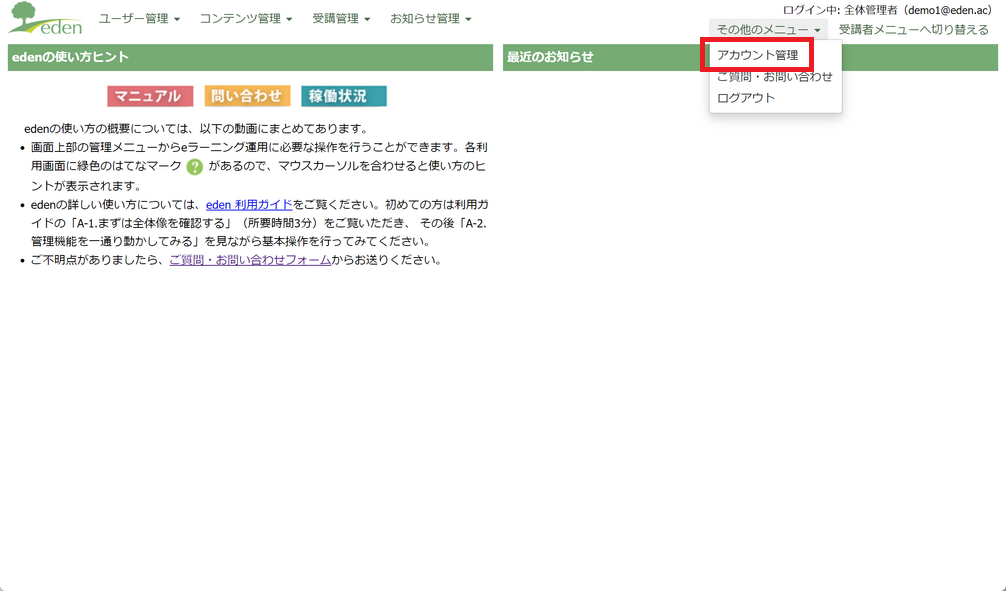
STEP2: 「APIキー設定」をクリック
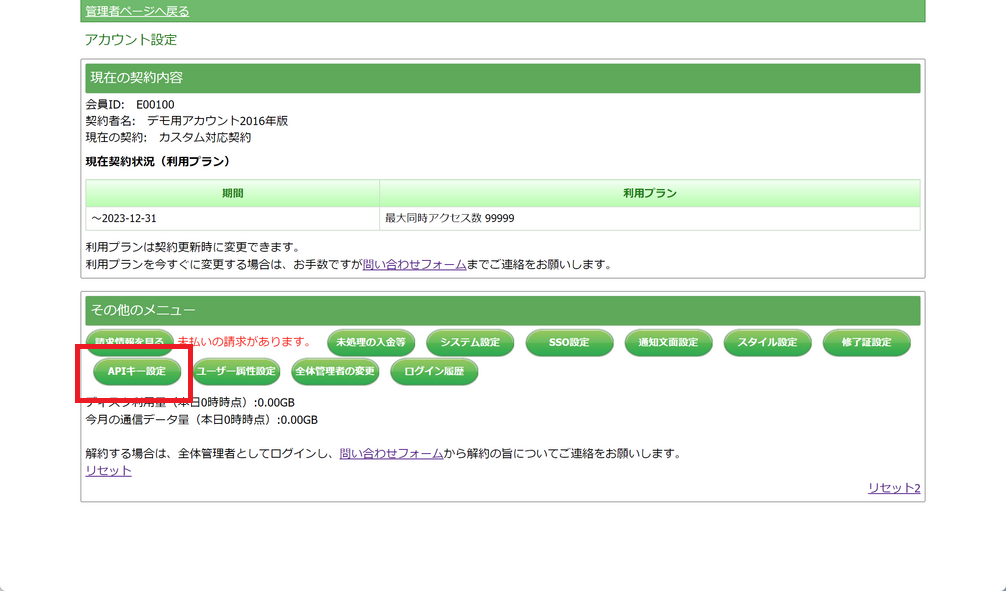
STEP3: 「新規作成」をクリック
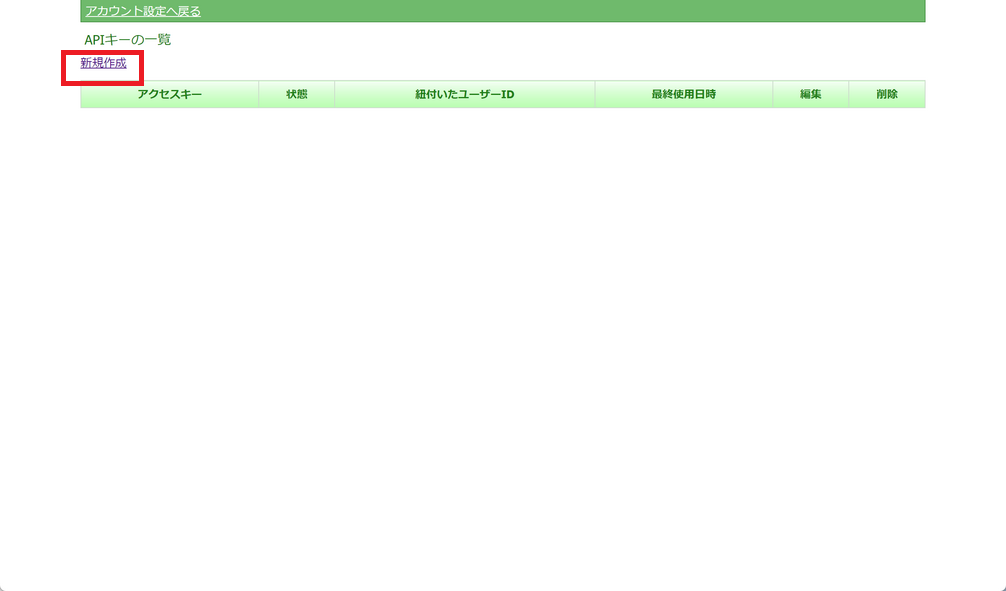
STEP4: 「生成」ボタンをクリック
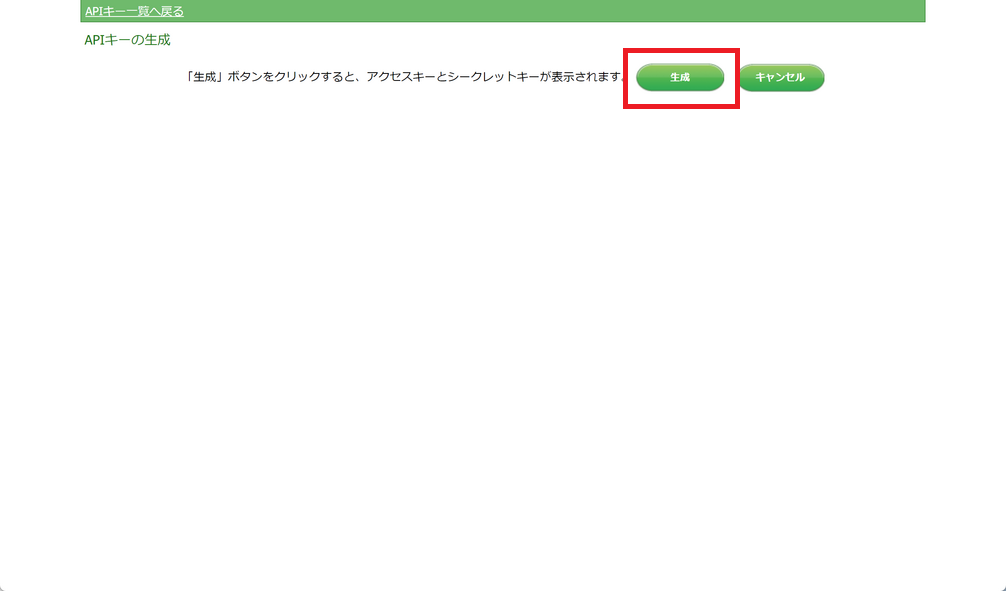
STEP5: アクセスキーとシークレットキーを控える
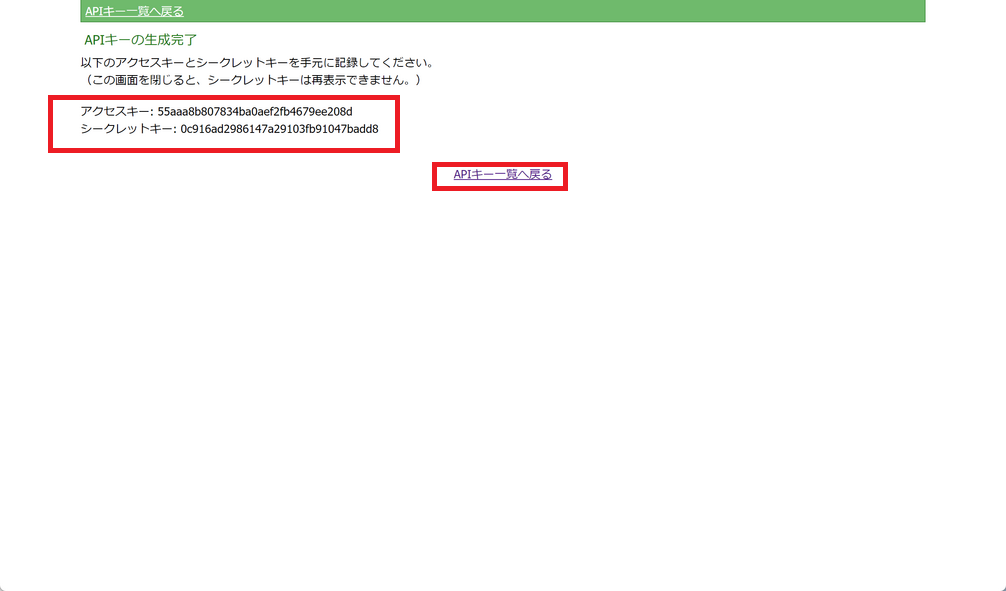
Part2: ユーザーID同期(プロビジョニング)の設定を行なう
STEP6: AzureADで「Azure Active Directory」をクリック
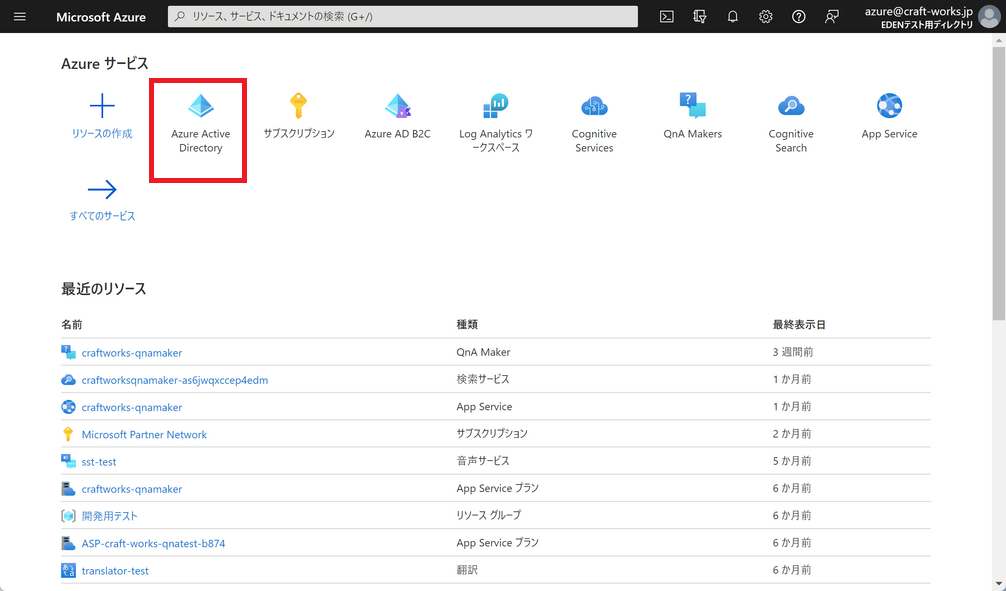
STEP7: 「エンタープライズアプリケーション」の「新しいアプリケーション」をクリック
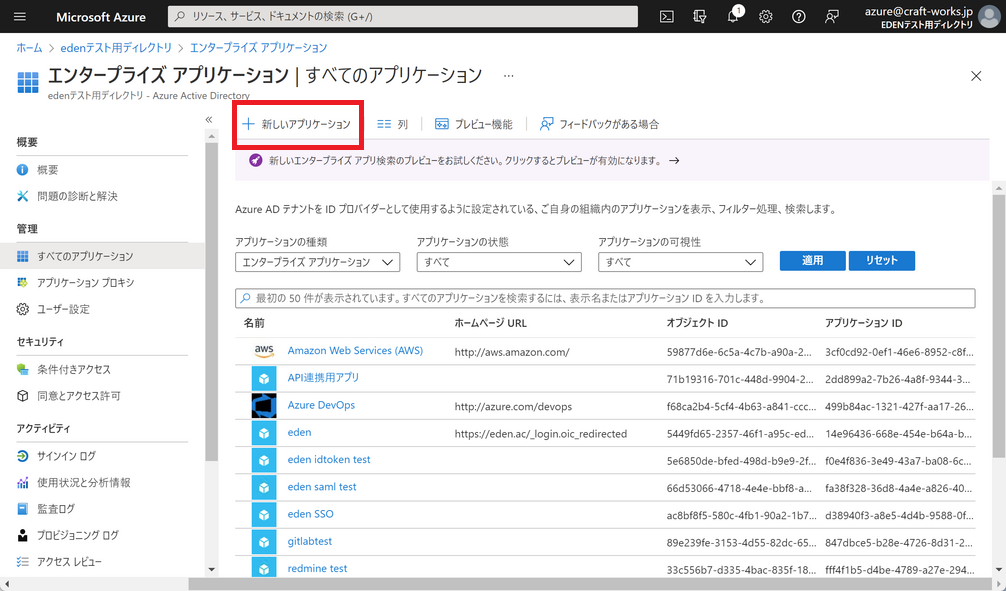
STEP8: 「独自��のアプリケーションの作成」をクリック
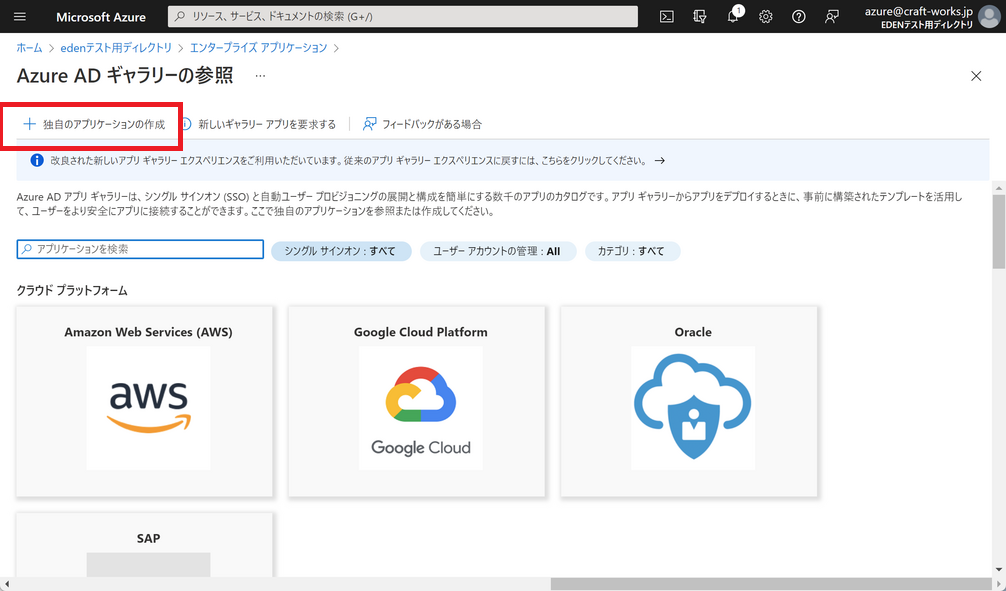
STEP9: アプリの名前を入力して「作成」をクリック
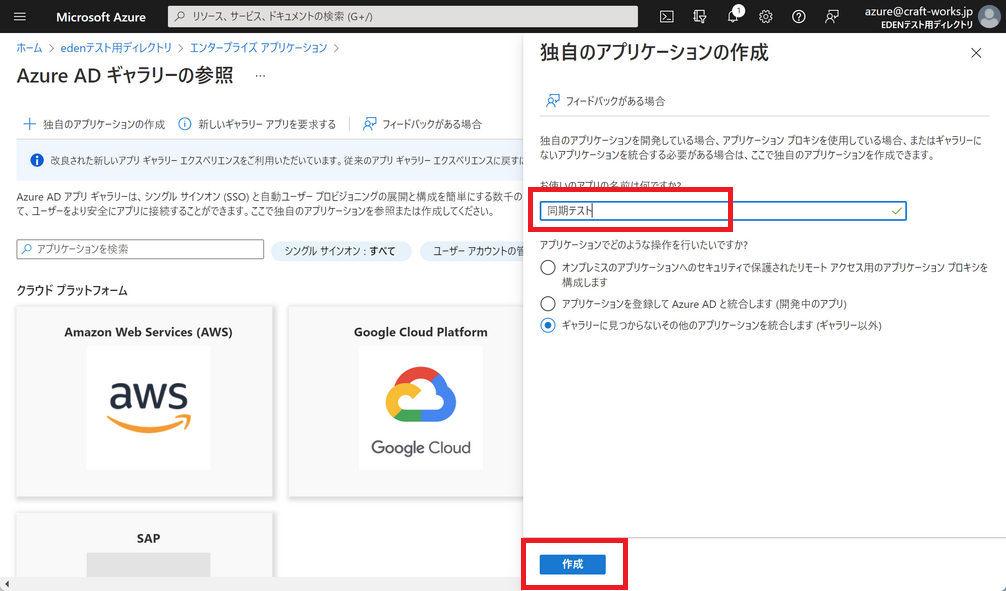
STEP10: 「プロビジョニング」をクリック
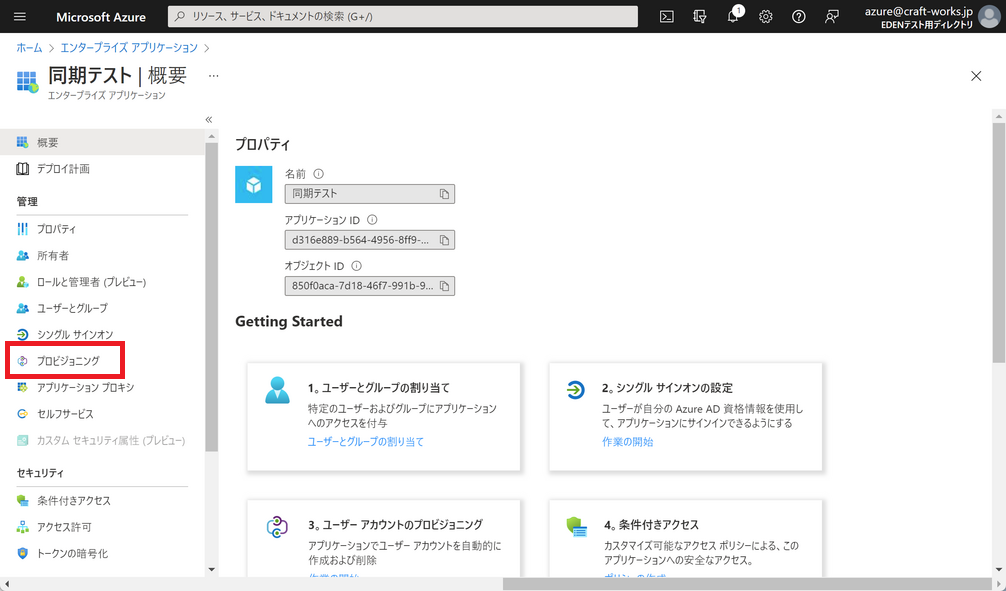
STEP11: 「作業の開始」をクリック
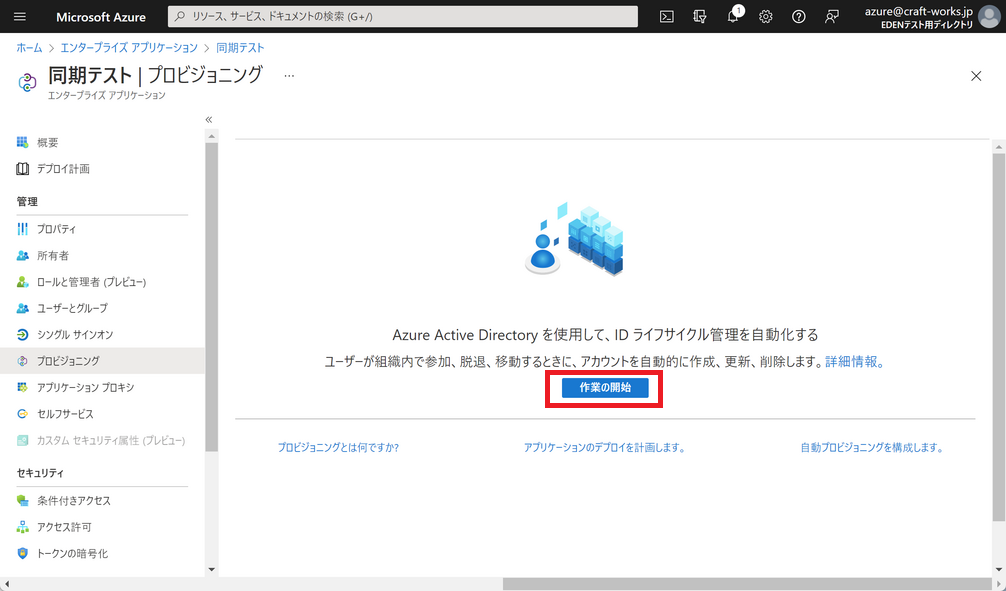
STEP12: プロビジ�ョニングモードで「自動」を選択
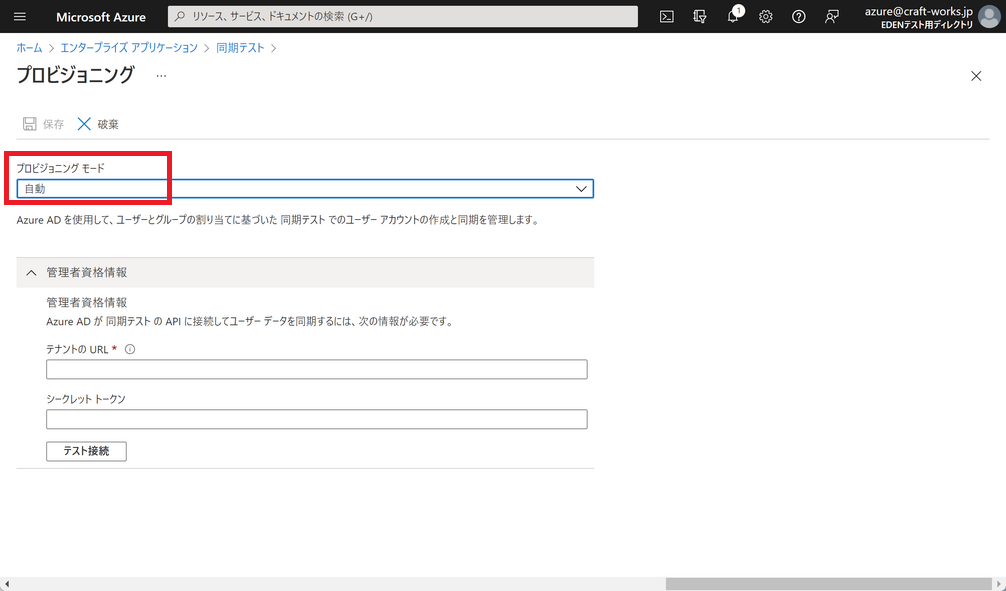
STEP13: テナントURLとシークレットトークンを入力し、「テスト接続」をクリック
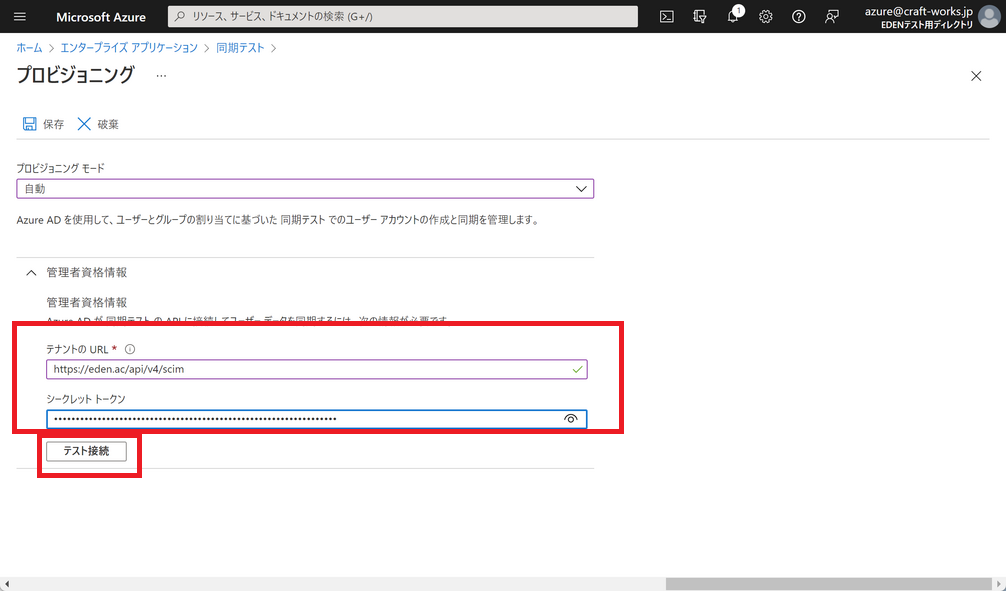 テナントURLは 「https://eden.ac/api/v4/scim」 を入力し、シークレットトークンはSTEP5で控えた「(アクセスキーとシークレットキー)(半角スペース)(シークレットキー)」を入力します。(たとえばアクセスキーが「abc」、シークレットキーが「123」であれば「abc 123」と入力します。)
テナントURLは 「https://eden.ac/api/v4/scim」 を入力し、シークレットトークンはSTEP5で控えた「(アクセスキーとシークレットキー)(半角スペース)(シークレットキー)」を入力します。(たとえばアクセスキーが「abc」、シークレットキーが「123」であれば「abc 123」と入力します。)
STEP14: テスト接続が実行され、成功することを確認
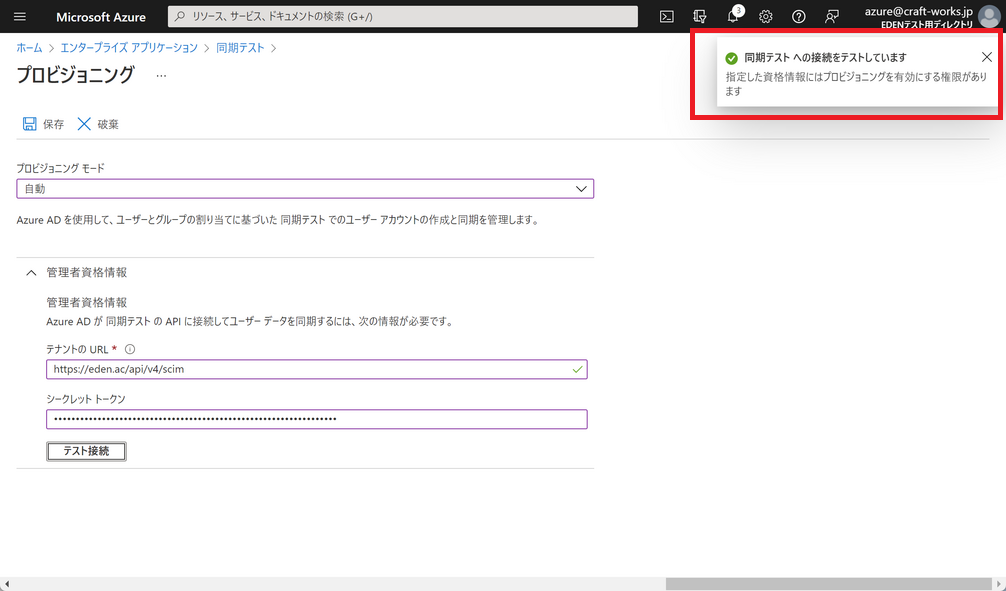
STEP15: 「保存」をクリック
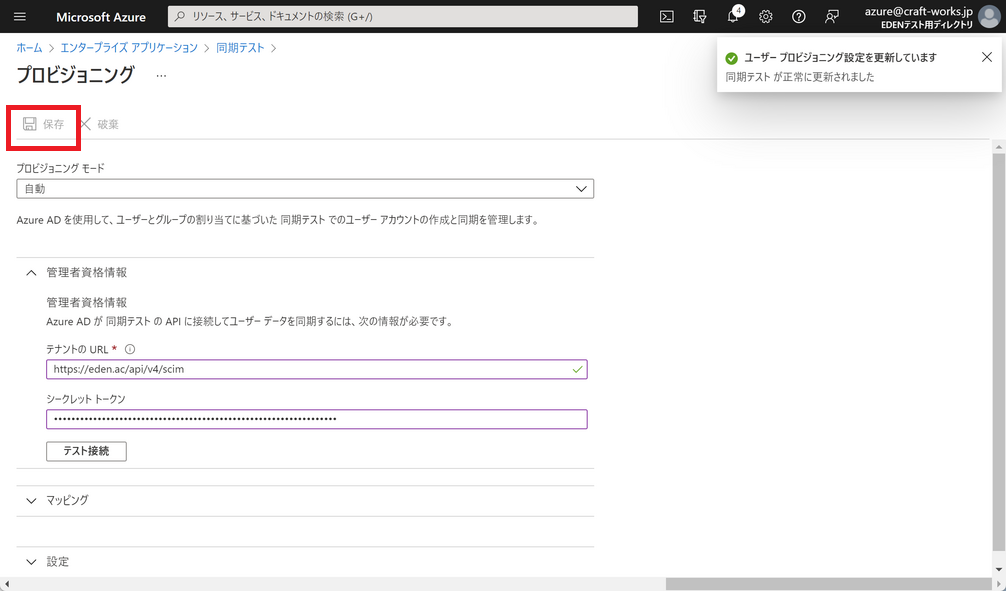
STEP16: 「×」をクリック
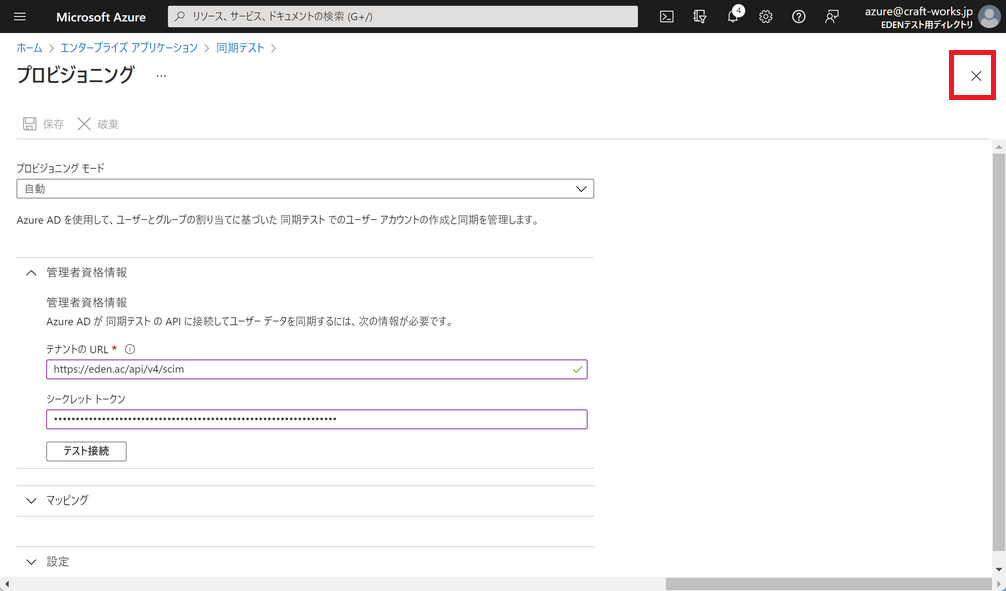
Part3: アプリケーションへのユーザーの割り当てを行なう
具体的に同期される対象は、アプリケーションを割り当てられたユーザーあるいはグループとなります。
STEP17: 「ユーザーとグループ」をクリック
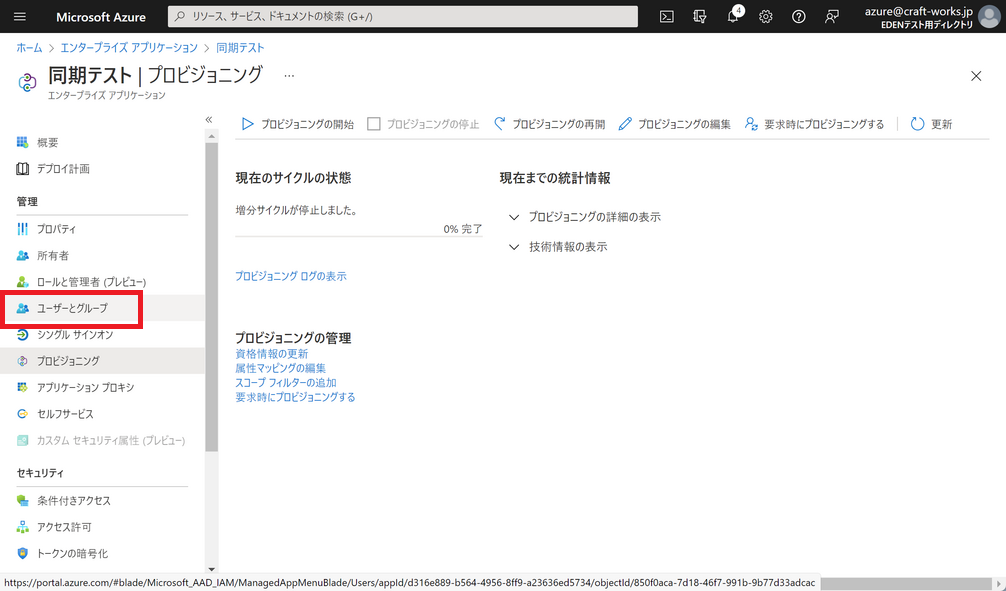
STEP18: 「ユーザーまたはグループの追加」をクリック
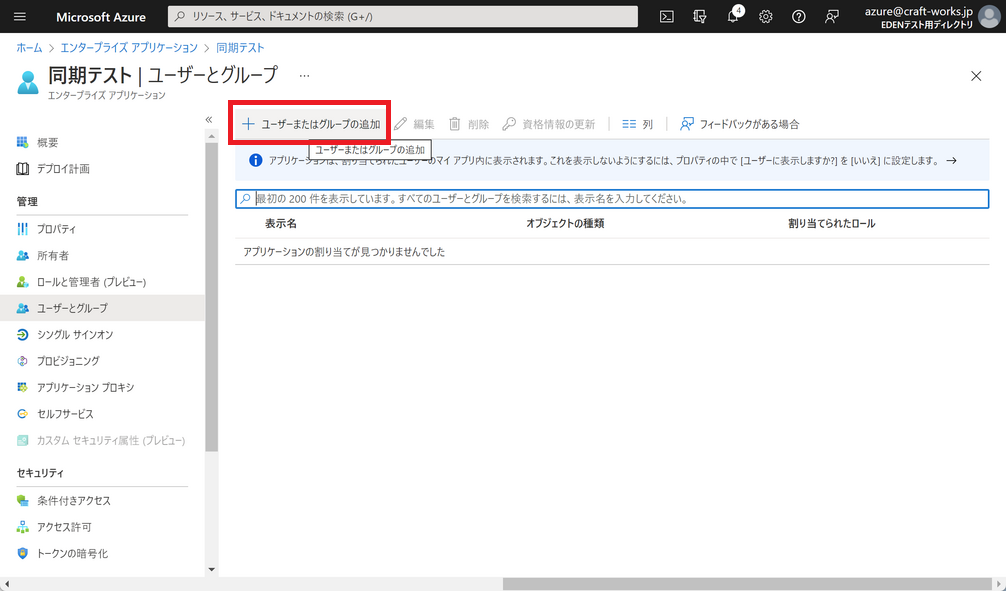
STEP19: ユーザーまたはグループの「選択されていません」をクリック
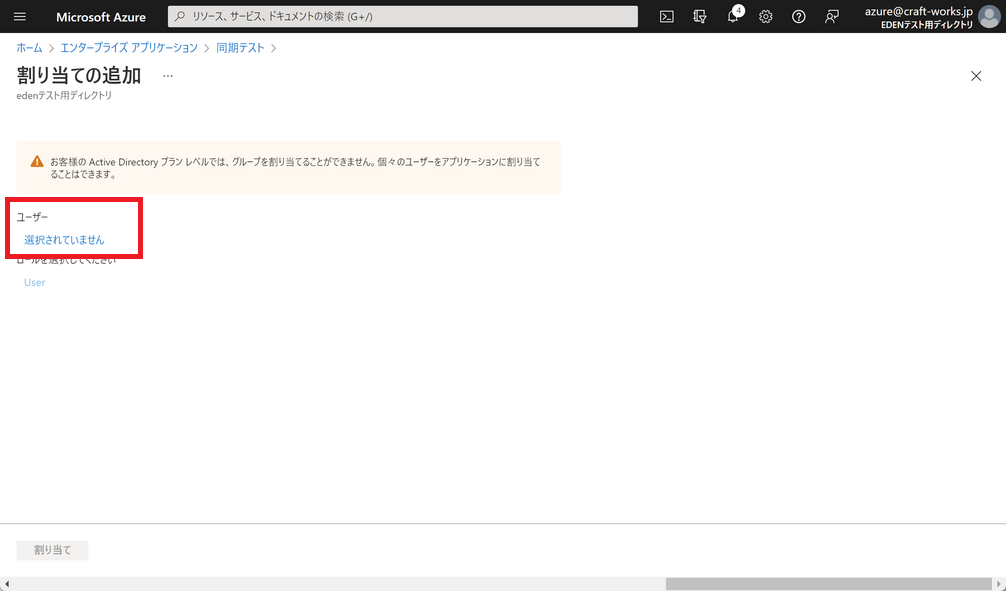
STEP20: 割り当てるユーザーまたはグループを選択する
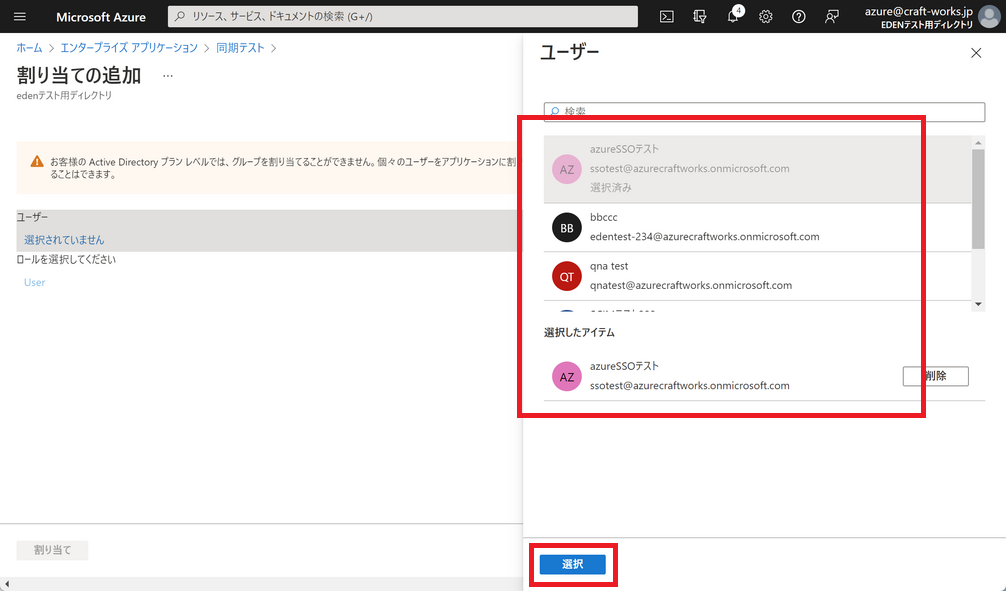 ユーザーまたはグループをクリックし(複数選択可能)、「選択」をクリックします。
ユーザーまたはグループをクリックし(複数選択可能)、「選択」をクリックします。
STEP21: 「割り当て」をクリック
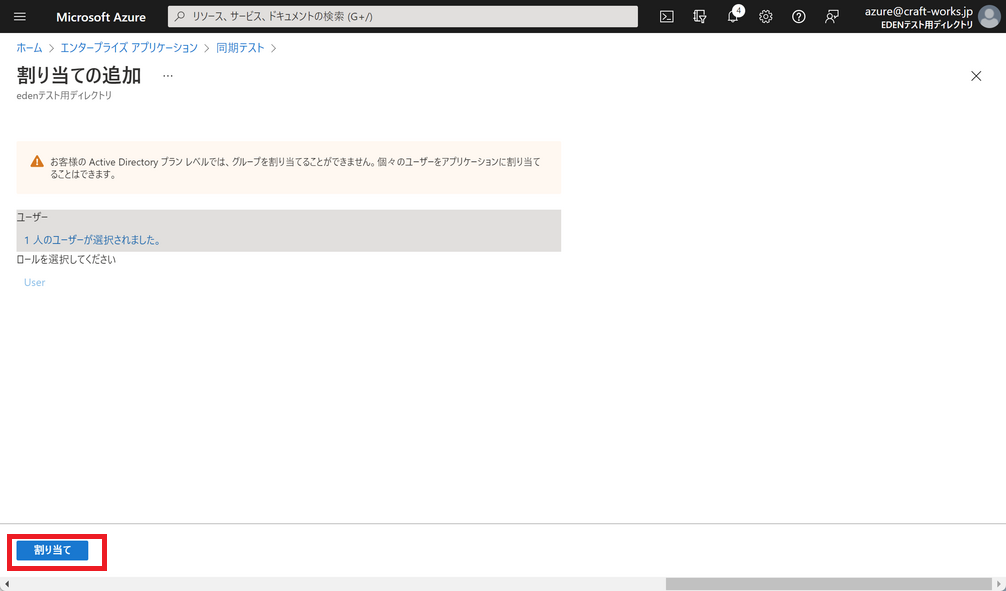
Part4: ユーザーID同期(プロビジョニング)を有効化し、動作確認を行なう
STEP22: 「プロビジョニング」をクリック
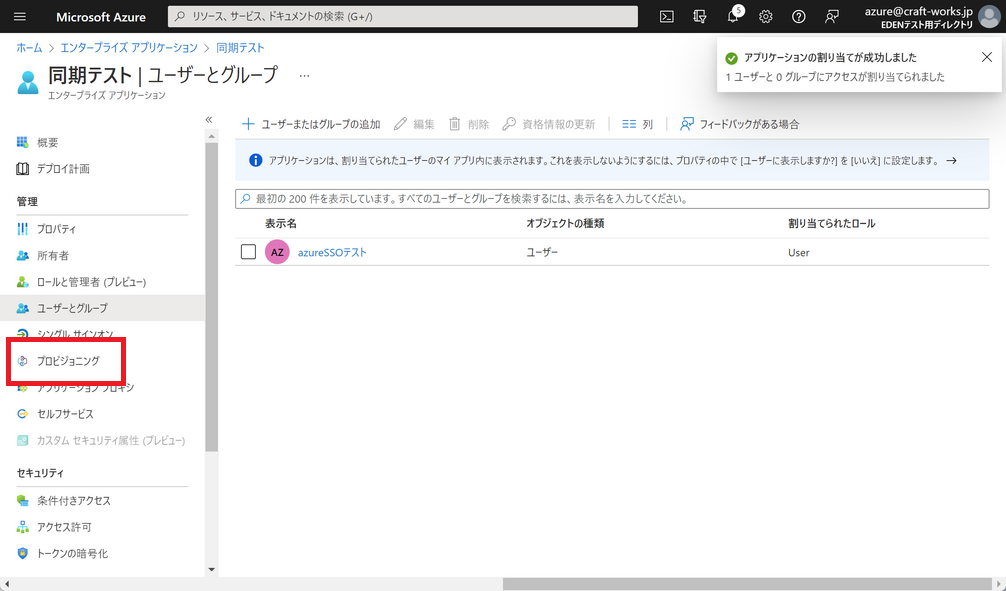
STEP23: 「プロビジョニングの開始」をクリック
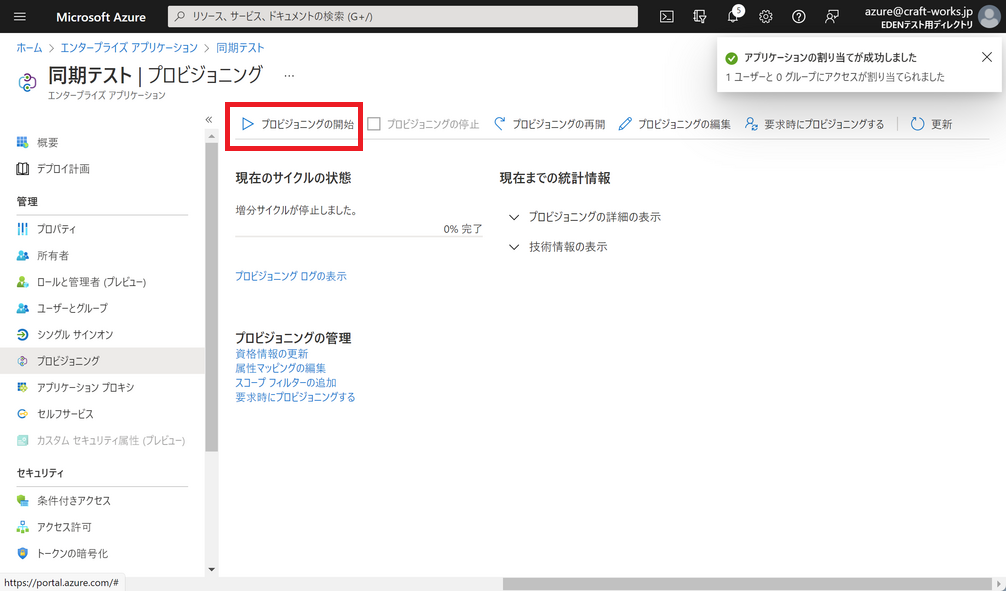
STEP24: プロビジョニングの開始を確認
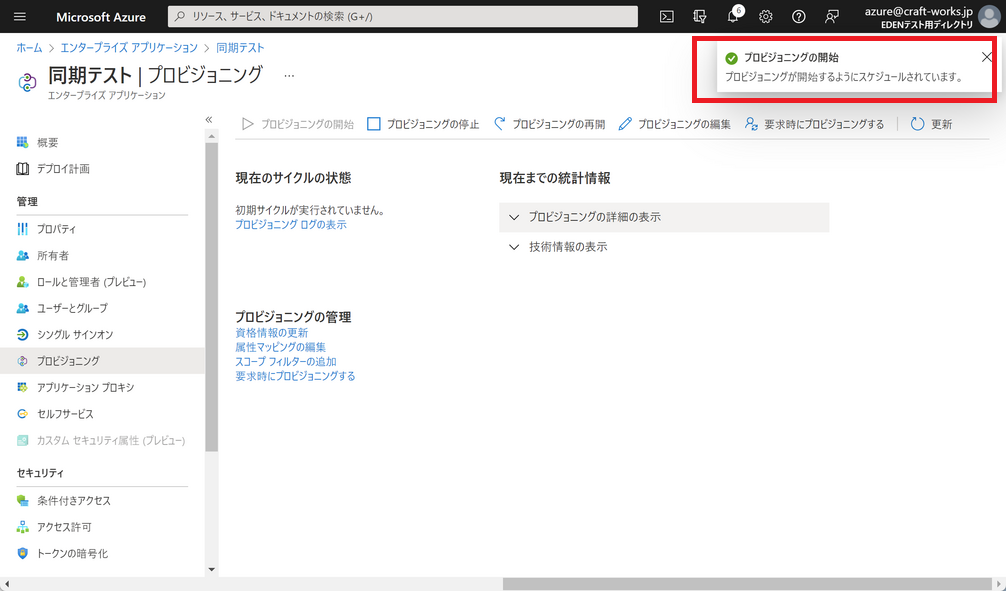
STEP25: edenのユーザー一覧画面で、割り当てたユーザーが登録されていることを確認
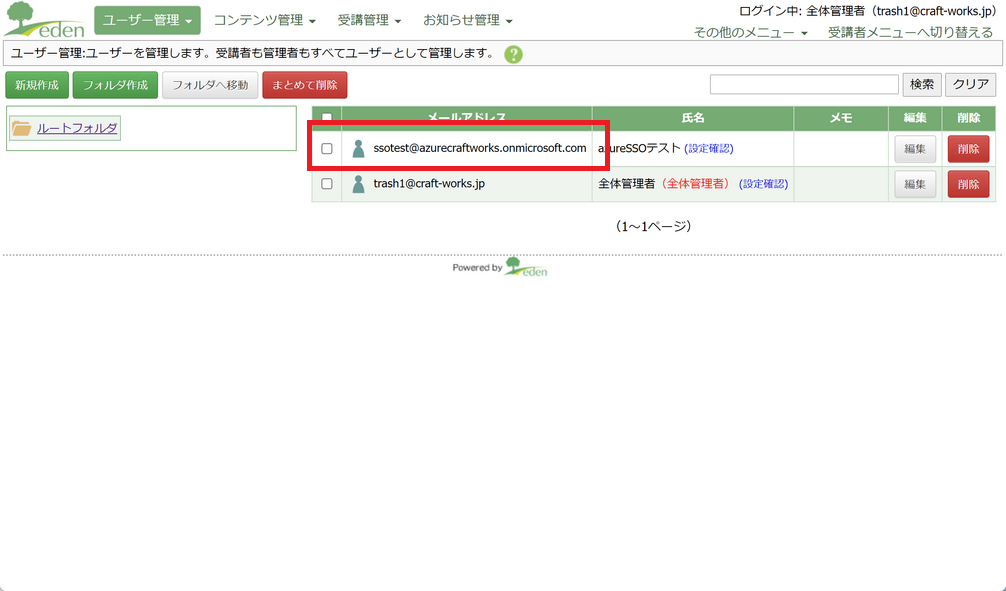
さいごに
ユーザーID同期の設定が正しくできれば、定期的に(現在の仕様では40分おき)ユーザーID同期が行なわれます。
また、標準ではメールアドレスと氏名のみが同期されますが、それ以外の属性をベースにフォルダ分類やユーザーグループ設定を行なう場合は、AzureADとユーザーID同期を行なう(SCIM)を参照してください。